Zoomとパソコンの性能

今回はZoomとパソコン性能のお話。
私はシステム管理者をしていたこともあり、パソコンを買おうとしている社員から個人的にどのパソコンがおすすめ?
という相談を受けることが多々ありました。
経験上、その中でも年齢が上がると傾向が強くなるのが、高いの買っておけばええやろ。
って発想。
で、実際に何に使うのか聞いたところ天気とYouTubeとソリティア(トランプを数字順に重ねていくゲーム)とか言われたこともあります。笑
ソリティアなんてWindows3(90年発売)にも入ってたような・・・
実際、相談して来られる方のほとんどが爆発的なスペックなんていらないのに、いっちゃんええやつ買おうとしているんですよね。
中にはテンションをあげるためにオーバースペックをあえて買われる方もいらっしゃいます。
それはそれでいいことだと思います。
ですが、この文章を読まれている方の中には起業にお金がかかったからできることなら節約したいと思っている方も多いはず。
そういった方むけにZoomでビジネスをするために必要なPCを選ぶ基準をお伝えします。
Zoomの最低動作スペックを知ろう

Zoomは今売られているパソコンのほとんどで動作可能なのがいいところです。
詳しく書きますとOSに関しては以下のものに対応しています。(2019年10月1日現在)
- MacOS 10.7以降を搭載のMac OS X
- Windows 10
- Windows 8または8.1
- Windows 7
- SP1以降を搭載のWindows Vista
- SP3以降を搭載のWindows XP
- Ubuntu 12.04またはそれ以降
- Mint 17.1またはそれ以降
- Red Hat Enterprise Linux 6.4またはそれ以降
- Oracle Linux 6.4またはそれ以降
- CentOS 6.4またはそれ以降
- Fedora 21またはそれ以降
- OpenSUSE 13.2またはそれ以降
- ArchLinux(64ビットのみ)
下半分はみなさん気にしなくても大丈夫だと思います。
ここで注目すべきはメジャーなOSの最低ラインが「MacOS 10.7以降を搭載のMac OS X」と「SP3以降を搭載のWindows XP」というところくらいでしょうか。
要は今手に入るパソコンに入っている全てと言ってもいいレベルで対応しているということです。
なお、パソコン本体のスペックは次の通り。
| 最低 | 推奨 | |
|---|---|---|
| プロセッサ | シングルコア1Ghz以上 | デュアルコア2Ghz以上(i3/i5/i7またはAMD相当) |
| RAM | 該当なし | 4Gb |
こちらは最低ではなく、推奨のスペック以上のものを買いましょう。
現行のほとんどの端末はWindows10が入っていると思います。
そうなると端末の動作のためにもRAM(メモリ)4Gbはあったほうがいいですね。
なお、他に必要になるものはこんなものです。
- インターネット接続-有線または無線ブロードバンド(3Gまたは4G/LTE)
- スピーカーとマイク-内蔵、USBプラグイン、またはワイヤレスBluetooth
- ウェブカメラまたはHDウェブカメラ-内蔵またはUSBプラグイン
あるいは、ビデオキャプチャカード搭載のHDカムまたはHDカムコーダー
ネット環境とマイク、スピーカー、ウェブカメラですから当然いるものですね。
インターネットにつなぐ以上セキュリティーは保とう

Zoomが動作するのに必要なスペックはそれほど高くないことは、改めてお分りいただけたと思います。
ですがここで重要なこと。
インターネットにつなぐなら最低限セキュリティー対策ソフトは入れましょう。
もっと言うならセキュリティー対策ソフトの中でもウイルス対策ソフトは忘れず入れるようにしてください。
ビジネスを始めると、その端末で銀行口座を操作することも出てくるでしょう。
感染した後では遅いですので、初回起動の設定と同時に入れてあげるくらいがいいですよ。
で、ここで注目すべきはZoomの最低動作環境よりもセキュリティー対策ソフトの方が最低スペックが高いこと。
古いのもらったんだけどセキュリティーソフトは動かないなんてことのないようにしたいですね。
ちなみにですが私が使用しているのは、マカフィー社のリブセーフというソフトです。
台数無制限でパソコンを守ってくれる上に、スマホやタブレットまでカバーできるのです。
セキュリティー対策ソフトを買う際のちょっとしたことですが、自動更新にせずに手動更新にしておくことをおすすめします。
それはなぜかと言いますと自分で改めてライセンスを買ったほうが相当やすくなるから。
手間は増えますが、場合によっては自動更新の半額以下になっていることも多々ありますので、こういうところで無駄なお金は減らしていきましょう。
OS選びはZoomの他に何をしたいかを考えよう
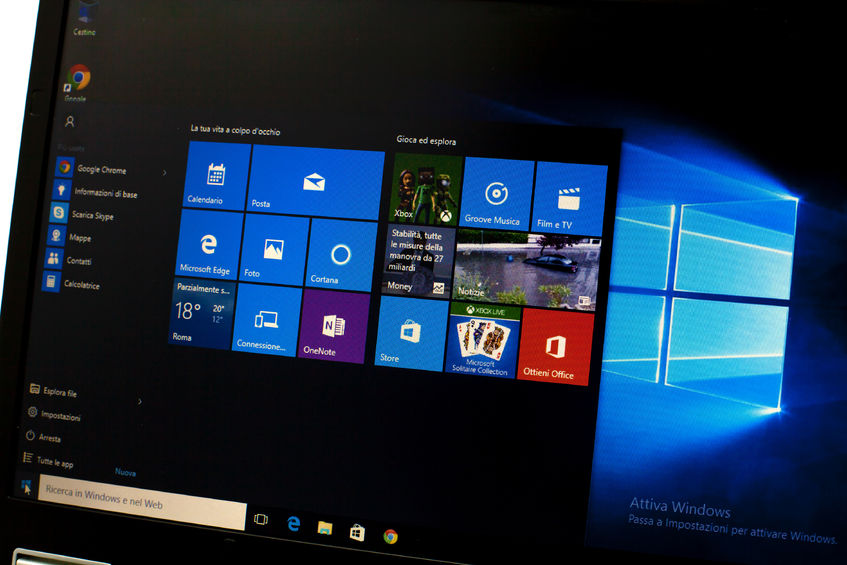
購入するPCのOSはWindowsなのかMacなのか?
私の元にやってきた結構な方が一度はMacはどうだろうと嬉しそうに聞いてこられます。
iPhoneのおかげもあってMacはスタイリッシュなパソコンというイメージが強いですので、形から入ろうとするんですよね。
私に最後の一押しをして欲しいようです。
ZoomをしたいだけならもちろんMacでも構いません。
でも重要なのはZoom以外に何をしたいのかです。
対応しているサードパーティー製のソフトの種類が多いのは依然としてWindowsです。
大手サービスのプログラムであってもMacになると対応していなかったり、機能が制限されていたりといったことが多々あります。
同じアップルでもiPhoneへのアプリは真っ先に対応してくれますが、パソコンのOSの中では少数派のMacは後回しなのです。
そのため、Macをせっかく買ったのに、やりたいことはできない端末になってしまう可能性もありますので注意しましょう。
Macにしたいと思うのであれば、Windowsを使っていた人がこれまで意識しなくてもできていた事ができないかもしれない。
その事はちゃんと意識するようにし、事前に動くかどうか調べてから買うようにしたいですね。
MacにWindowsも入れて両方使えるようにするという方法もありますが、ここでは省かせていただきます。
作業内容にあったPCを選ぼう

例えばZoomをメインで使って、文章作成、Zoomを録画したらそれを編集したいとします。
※ブログや文章、表作成などのソフトはそれほどスペックを必要としませんので省略
動画の編集自体は各OSに無料で付いているようなムービー編集ソフトを使ってもそれなりにいいものが出来上がりますのでこちらを使うとします。
これはそういったソフトの最低スペックではないのですが、8Gb以上のメモリはあった方がいいです。
そして動画を編集する上で大切なもの。
それはストレージ容量です。
今はHDDとSSDの2種類に分けられますが、それぞれにメリットとデメリットがあります。
HDDは容量が大きく、また容量あたりの単価が低い代わりに衝撃に弱く書き込みがやや遅い
SSDは容量が大きくはなく、また容量あたりの単価が高い代わりに衝撃に比較的強く書き込みも早い
Zoomは持ち出しての放送というのも容易なため、ノートパソコンとの相性が抜群です。
そういったことも踏まえましてSSD搭載のノートパソコンをおすすめします。
今回のように動画編集をする前提であればストレージ容量は多ければ多いほど良く、最低でも256GB以上のSSDが欲しいですね。
このようにやりたいことを明確にした上で端末を選ぶようにすれば外れることはそうそうないと思います。
まとめ
Zoomを使うってだけでパソコンを購入する人はほとんどいません。
パソコンを買った以上、他のことにもガンガン使っていきたいですからね。
と言うことで今回の結論。
先ほどまで書いておりました条件を踏まえまして、
必要なパソコンのスペックはZoomではなく、他に使いたいもののサービスの必要スペックを調べて選ぶようにする。
これもZoomに求められるスペックが低いために可能な事ですね。
みなさんがいい端末に出会える事を祈っております。
